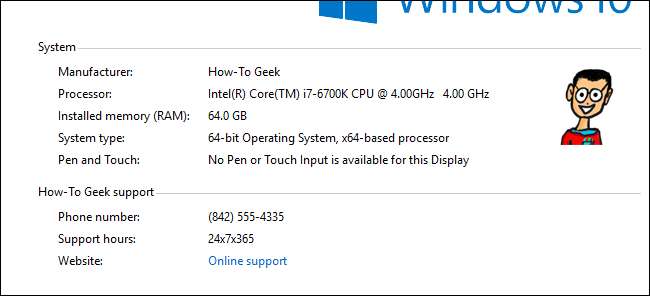
Jika Anda membeli PC dari vendor, Anda mungkin pernah melihat informasi pabrikan di jendela "Sistem". Tetapi tahukah Anda bahwa Anda dapat mengubahnya — atau bahkan menambahkannya jika Anda merakit PC Anda sendiri?
TERKAIT: Cara Membuka Panel Informasi Sistem di Windows 10 atau 8
Jendela "Sistem" di PC Anda memiliki banyak informasi berguna, seperti model prosesor Anda, jumlah RAM yang terpasang, versi dan edisi Windows apa yang Anda jalankan (dan jangan lupa, Anda bisa mendapatkan lebih banyak lagi dari ini. jenis barang dengan Alat Informasi Sistem jika kamu memerlukannya). Jika Anda menggunakan PC yang sudah dibuat sebelumnya, jendela tersebut juga menampilkan informasi pabrikan seperti vendor, nomor dukungan dan situs web, jam dukungan, dan bahkan logo. Anda dapat menyesuaikan informasi ini, jika berubah sejak Anda membeli PC. Atau, jika Anda membuat PC sendiri untuk keluarga dan teman, Anda dapat menambahkan informasi Anda sendiri. Yang harus Anda lakukan adalah menyelami Windows Registry.
Tambahkan Ubah Informasi Produsen dengan Mengedit Registri Secara Manual
Untuk mengubah informasi pabrikan untuk PC Anda di versi Windows apa pun, Anda hanya perlu melakukan beberapa pengeditan di Windows Registry.
Peringatan standar: Peninjau Suntingan Registri adalah alat yang ampuh dan menyalahgunakannya dapat membuat sistem Anda tidak stabil atau bahkan tidak dapat dioperasikan. Ini adalah peretasan yang cukup sederhana dan selama Anda mengikuti petunjuknya, Anda tidak akan mengalami masalah. Meskipun demikian, jika Anda belum pernah mengerjakannya sebelumnya, pertimbangkan untuk membaca cara menggunakan Editor Registri sebelum Anda memulai. Dan pastinya buat cadangan Registry (dan komputer Anda !) sebelum melakukan perubahan.
TERKAIT: Belajar Menggunakan Editor Registri Seperti Profesional
Buka Registry Editor dengan menekan Start dan ketik "regedit". Tekan Enter untuk membuka Registry Editor dan berikan izin untuk melakukan perubahan pada PC Anda.

Di Peninjau Suntingan Registri, gunakan bilah sisi kiri untuk menavigasi ke kunci berikut:
HKEY_LOCAL_MACHINE \ SOFTWARE \ Microsoft \ Windows \ CurrentVersion \ OEMInformation
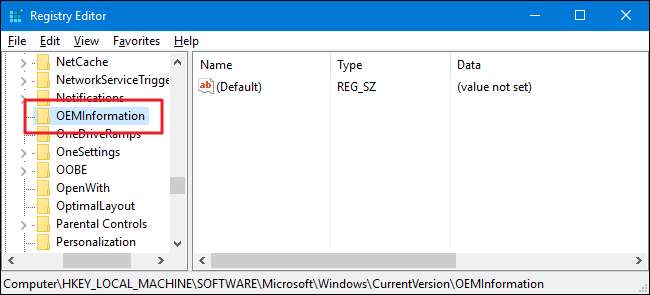
Jika PC Anda sudah memiliki informasi pabrikan, Anda akan melihat beberapa nilai string di
OEMInformasi
kunci. Jika PC Anda tidak memiliki nilai ini, Anda perlu menambahkannya. Anda dapat menambahkan nilai-nilai berikut:
- Pabrikan
- Model
- Jam Dukungan
- SupportPhone
- SupportURL
- Logo
Anda tidak perlu menambahkan semua nilai — hanya yang ingin Anda tampilkan. Untuk menambahkan nilai, klik kanan
OEMInformasi
kunci dan pilih New> String Value. Beri nama nilai baru menggunakan salah satu nama dari daftar dan pastikan nilai itu dinamai persis seperti yang ditunjukkan, tanpa spasi.
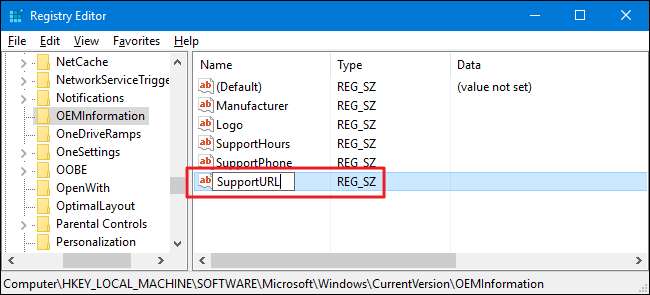
Saat Anda memiliki nilai yang diinginkan (atau jika sudah ada), klik dua kali setiap nilai untuk membuka jendela propertinya, ketik informasi yang ingin Anda tampilkan ke dalam kotak "Value data", lalu klik "OK." Jika Anda mengganti informasi, Anda mungkin ingin menuliskan informasi yang Anda hapus sehingga Anda dapat mengembalikannya seperti semula jika diperlukan.

Jika Anda menambahkan logo, cukup ketikkan jalur lengkap ke gambar yang ingin Anda gunakan. Alternatifnya, jika nilai sudah ada dan Anda ingin menggunakan jalur saat ini, Anda dapat membiarkan nilai pada defaultnya, yang biasanya:
C: \ Windows \ System32 \ oemlogo.bmp
Kemudian yang harus Anda lakukan adalah mengganti file itu dengan gambar Anda sendiri yang bernama sama. Untuk mengganti file, Anda harus memiliki hak istimewa administratif pada PC karena berada dalam folder sistem. Untuk hasil terbaik, Anda sebaiknya menggunakan gambar logo kecil — sekitar 100 × 100 piksel.
Setelah Anda menambahkan informasi yang diinginkan, Anda dapat menutup Editor Registri. Perubahan akan segera terjadi, jadi tidak perlu me-restart PC Anda. Semua informasi yang Anda masukkan sekarang akan muncul di jendela "Sistem".
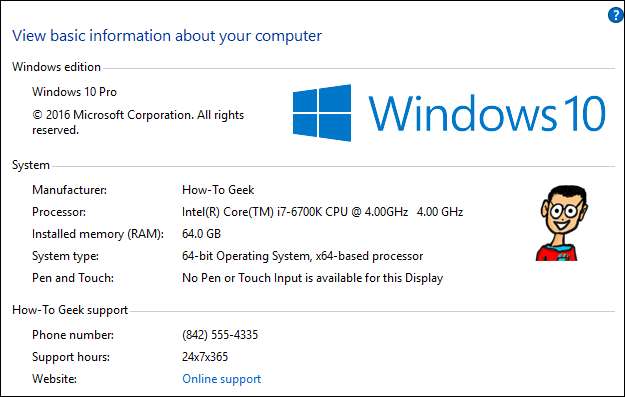
Jika Anda ingin menghapus perubahan, cukup kembali ke
OEMInformasi
kunci dan hapus semua nilai kecuali untuk
(Default)
nilai. Jika Anda ingin memulihkan informasi yang sebelumnya ada, Anda harus mengubah setiap nilai untuk mengembalikan informasi lama.
Unduh Peretasan Registri Sekali Klik Kami
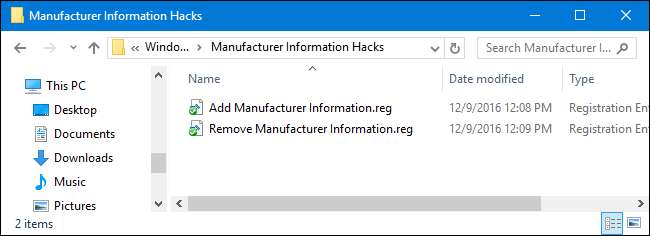
Jika Anda tidak ingin masuk ke Registri sendiri, kami telah membuat beberapa peretasan registri yang dapat Anda gunakan. Peretasan "Tambahkan Informasi Produsen" menambahkan semua nilai yang Anda perlukan. Peretasan "Hapus Informasi Produsen" menghapus nilai-nilai tersebut. Kedua peretasan termasuk dalam file ZIP berikut.
Peretasan Informasi Produsen
Tentu saja, karena kami tidak tahu informasi apa yang ingin Anda tambahkan, Anda harus mengedit peretasan ini sedikit sebelum Anda menggunakannya. Setelah mendownload dan mengekstraknya, klik kanan hack "Add Manufacturer Information" dan pilih perintah "Edit" dari menu konteks.
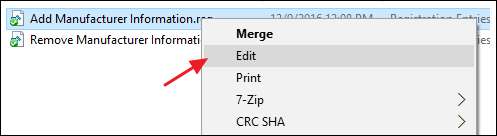
Ini membuka retasan di notepad. Gantilah informasi yang di retas dengan informasi yang ingin Anda gunakan. Misalnya, Anda ingin mengganti "Manufacturer_Name" dengan nama sebenarnya yang ingin Anda gunakan. Pastikan Anda membiarkan tanda kutip di tempatnya. Dan jika ada sedikit informasi yang tidak ingin Anda sertakan — seperti, katakanlah, nomor telepon dukungan — Anda cukup menghapus seluruh saluran itu.
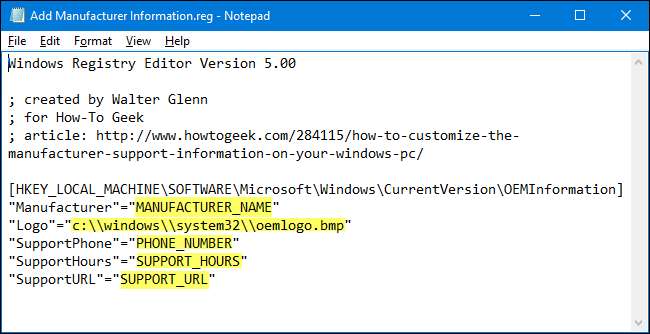
Setelah selesai mengedit, simpan file, lalu klik dua kali untuk menerapkannya ke Registry Anda.
Ya, memodifikasi peretasan hampir sama banyaknya dengan masuk ke Registri sendiri, tetapi jika Anda ingin membuat informasi pabrikan yang dapat Anda tambahkan dengan cepat ke beberapa PC, peretasan ini akan menghemat banyak waktu Anda.
TERKAIT: Cara Membuat Peretasan Registri Windows Anda Sendiri
Peretasan ini benar-benar hanya
OEMInformasi
key, dipreteli ke nilai yang kita bicarakan di bagian sebelumnya dan kemudian diekspor ke file .REG. Menjalankan peretasan hanya mengubah nilainya. Dan jika Anda senang bermain-main dengan Registry, ada baiknya Anda meluangkan waktu untuk mempelajarinya
cara membuat retasan Registry Anda sendiri
.







